Ayumi

L'originale di questo tutorial lo trovate qui

Ringrazio Anya per avermi permesso di tradurre questo tutorial
Tutorial creato con psp X3 e tradotto con psp X
Materiale qui
Nota bene: se usi un tube di tua scelta segui questi consigli: copia le bacchette ("chopstiks") nei capelli del tube del tuo personaggio,
selezionale e applica il viraggio alla fine delle tue bacchette, al vaso e alla ciotola.
Filtri usati qui: Unlimited 2 - Italian Editors Effet - Sandflower Special - AAA Frames - Mura's Meister - Adjust - Eye Candy 5 Impact
Il tube è di K@rine Dreams

|
Porta con te la freccia per tenere il segno al tuo lavoro
|
Preparazione
Configura la tavolozza dei materiali: colore di primo piano #71745a e colore di sfondo #c4d3d6.
Metti le selezioni "ASDwebs_Sel#034", "ASDwebs_Sel#035" e "ASDwebs_Sel#036" nella cartella selezioni di psp.
1. Apri una nuova immagine trasparente di 750 x 550 px.
Riempi il livello trasparente con il colore di primo piano #71745a.
Livelli/Nuovo livello raster.
Selezione/Carica selezione/Da disco e scegli "ASDwebs_Sel_#034":
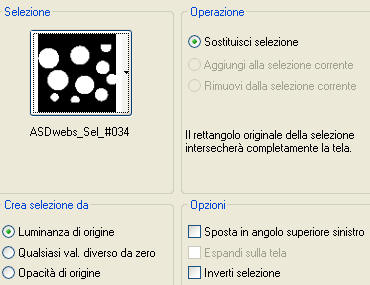
Riempi con il colore di sfondo #c4d3d6 (clic tasto destro del mouse).
Deseleziona tutto.
Effetti/Plug in/It@lian Editor Effect/Effetto Fantasma: 9 / 41.
Effetti/Effetti di trama/Veneziana (colore bianco):
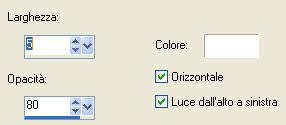 : :
2. Livelli/Duplica.
Immagine/Ridimensiona al 75 % (tutti i livelli non spuntato).
Immagine/Ruota per gradi: 45 a destra e nessuna casella spuntata sotto.
Effetti/Plug in/Unlimited 2/Sandflowers Special/Design Videowand: 192 / 88 / 20:
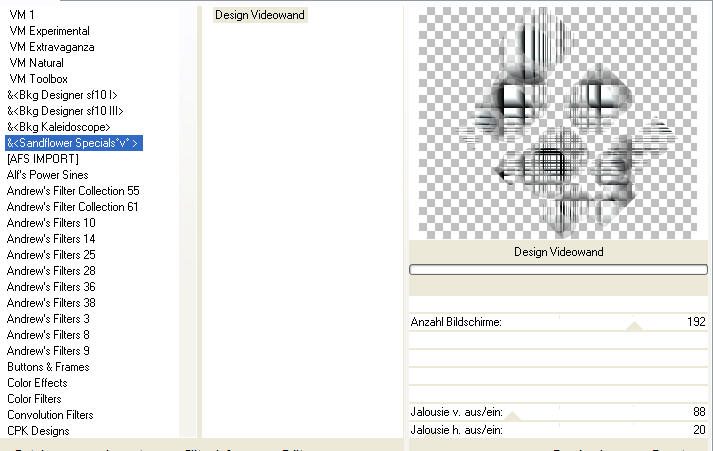
Effetti/Effetti di bordo/Aumenta.
Cambia la modalità di miscelatura del livello da normale a luce diffusa.
3. Apri il tube "ASDwebs_Jap_Text". Modifica/Copia e incolla come nuovo livello.
Effetti/Plug in/Mura's Meister/Copies:
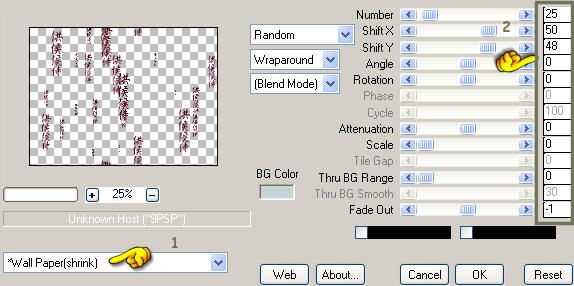
Nota bene: quest'effetto del filtro potrebbe darti un risultato diverso.
Cambia la modalità di miscelatura del livello da normale a luminanza esistente e abbassa l'opacità a 40.
4. Livelli/Nuovo livello raster.
Selezione/Carica selezione/Da disco e scegli "ASDwebs_Sel_#035": stessa configurazione del punto 1.
Nella tavolozza dei materiali configura il primo piano con il nuovo colore #131928.
Riempi la selezione con il colore di primo piano.
Selezione/Modifica/Espandi di 2 px.
Livelli/Nuovo livello raster.
Nella tavolozza dei materiali configura il primo piano con il nuovo colore #ffffff.
Riempi la selezione con il colore di primo piano.
Deseleziona tutto.
Livelli/Disponi/Sposta giù.
Regola/Sfocatura/Sfocatura gaussiana: raggio 5.
5. Posizionati sul livello che sta in cima.
Selezione/Carica selezione/Da disco e scegli "ASDwebs_Sel_#036": stessa configurazione del punto 1.
Nella tavolozza dei materiali configura il primo piano con il nuovo colore #131928.
Riempi la selezione con il colore di primo piano.
Selezione/Modifica/Espandi di 2 px.
Livelli/Nuovo livello raster.
Nella tavolozza dei materiali configura il primo piano con il nuovo colore #ffffff.
Riempi la selezione con il colore di primo piano.
Deseleziona tutto.
Livelli/Disponi/Sposta giù.
Regola/Sfocatura/Sfocatura gaussiana: raggio 5.
Posizionati sul livello che sta in cima.
Effetti/Effetti 3D/Sfalsa ombra: 2 / 2 / 65 / 12 / colore nero.
6. Apri il tube "ASDwebs_Orchids". Modifica/Copia e incolla come nuovo livello.
Posiziona nell'amgolo in basso a sinistra.
Effetti/Effetti 3D/Sfalsa ombra: 2 / 2 / 65 / 12 / colore nero.
7. Apri il tube "ASDwebs_chopsticks_02". Modifica/Copia e incolla come nuovo livello.
Posiziona nella ciotola come da lavoro finale.
8. Apri il tube "ASDwebs_chopsticks". Modifica/Copia e incolla come nuovo livello.
Posiziona in alto alla figura come da lavoro finale.
Effetti/Effetti 3D/Sfalsa ombra: 2 / 2 / 65 / 12 / colore nero.
9. Apri il tube "k@rine_ dreams _Pretty_Geisha_1727_Juin_2011". Modifica/Copia e incolla come nuovo livello.
Immagine/Ridimensiona al 75% (tutti i livelli non spuntato).
Posiziona come da lavoro finale.
Effetti/Plug in/Adjust/Variations: clicca una volta su Original e poi due volte su Lighter.
Effetti/Effetti 3D/Sfalsa ombra: 4 / 23 / 18 / 5 / colore nero.
10. Immagine/Aggiungi bordatura simmetrica di 2 px colore #131928.
Livelli/Duplica.
Immagine/Ridimensiona al 90% (tutti i livelli non spuntato).
Posizionati sul livello di sotto (sfondo).
Regola/Sfocatura/Sfocatura gaussiana: raggio 20.
Immagine/Rifletti. Immagine/Capovolgi.
Effetti/Effetti di trama/Nappa (colore #c0c0c0):
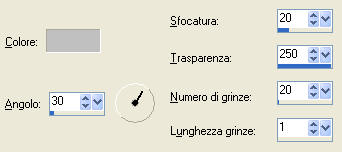
Effetti/Effetti di bordo/Aumenta.
11. Posizionati sul livello che sta in cima (Copia di sfondo).
Effetti/Plug in/Alien skin Eye Candy 5 Impact/Perspective Shadow: dal menù Settings in alto scegli Dropshadow, Low.
Livelli/Unisci/Unisci tutto (appiattisci).
Effetti/Plug in/AAA Filters/Tweed Frame:
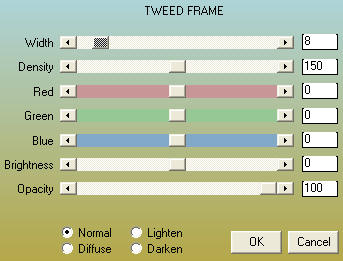
Immagine/Aggiungi bordatura simmetrica di 1 px colore #ffffff.
Immagine/Aggiungi bordatura simmetrica di 1 px colore #131928.
12. Aggiungi la tua firma. Livelli/Unisci/Unisci tutto (appiattisci).
Salva in jpeg.
Tutorial tradotto da Byllina il 9 settembre 2011
e registrato su TWI

Tradotti Anya
Home
|